win10自动重启怎么办?win10休眠唤醒自动重启解决方法?
时间:2016-02-27 来源:互联网 作者:网络

Q游网qqaiqin
1、单击开始菜单选择"设置",进入到设置后选择"系统" 此文来自qqaiqin.com
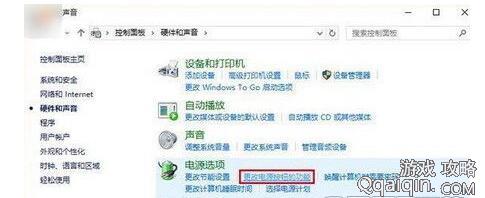
Q游网qqaiqin
2、打开系统后选择"电源和睡眠",并在右侧选择"其他电源选项"
此文来自qqaiqin.com
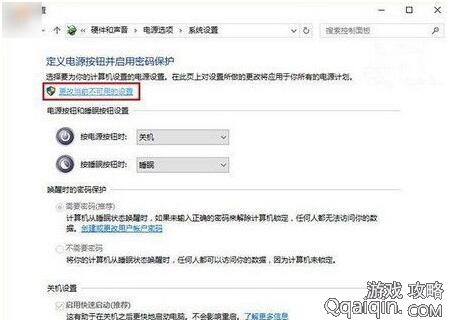
Q游网qqaiqin
3、打开"电源选项"中找到"更改电源按钮的功能"(这个和Win8.1是一样的) 此文来自qqaiqin.com
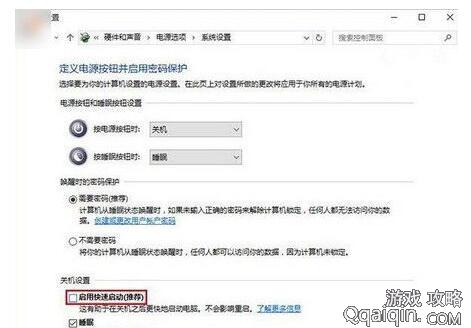
此文来自qqaiqin.com
4、进入后,点击上方"更改当前不可用的设置" Q游网qqaiqin
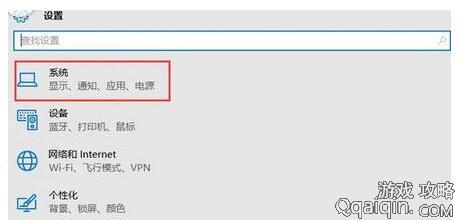
Q游网qqaiqin
Q游网qqaiqin
5、接着在窗口下方"关机设置"中取消勾选第一项"启用快速启动(推荐)",点击"保存修改"即可
Q游网qqaiqin
如果快速启动关闭后还是会出现故障。那么建议联系电脑产家进行BIOS更新 此文来自qqaiqin.com
以上相关的更多内容请点击“win10自动重启 ”查看,以上题目的答案为网上收集整理仅供参考,难免有错误,还请自行斟酌,觉得好请分享给您的好朋友们!
相关阅读
热点推荐
手软教程





